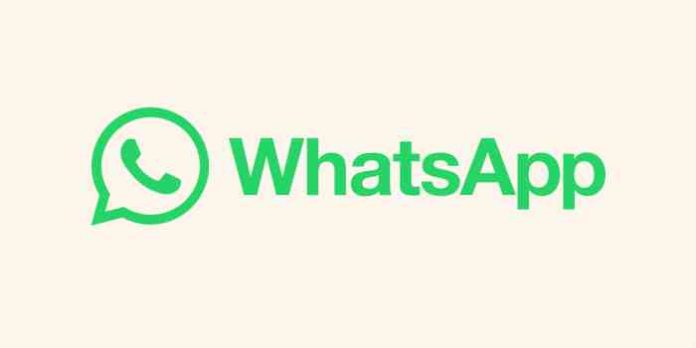WhatsApp, con i suoi miliardi di utenti attivi mensili, è diventato un pilastro della comunicazione digitale. Tuttavia, la privacy e la sicurezza sono diventate preoccupazioni crescenti, portando molti a cercare metodi per proteggere le proprie conversazioni. Un’opzione popolare è l’uso di un lucchetto, o blocco, sull’app. Ma cosa succede quando si desidera rimuovere questa protezione? Questa guida ti mostrerà come togliere il lucchetto da WhatsApp in modo sicuro e semplice.
I passaggi sono davvero semplice e vi faremo vedere sia come rimuovere il lucchetto da sistemi Android sia da sistemi Apple…fantastico vero?
Indice dei Contenuti
Perché Rimuovere il Lucchetto da WhatsApp
Se ti stai chiedendo perchè rimuovere il lucchetto da Whatsapp, ci sono diverse ragioni per cui potresti voler rimuovere questo blocco:
- Facilità di Accesso: Eliminare la necessità di inserire una password o usare l’impronta digitale ogni volta che si apre l’app.
- Problemi con il Riconoscimento dell’Impronta Digitale: Le difficoltà nel riconoscimento possono rallentare l’accesso ai tuoi messaggi.
- Cambio di Preferenze di Sicurezza: Potresti decidere che un blocco dell’app non è più necessario per la tua situazione.
Come Rimuovere il Lucchetto da WhatsApp

Per capire come rimuovere il lucchetto da Whatsapp segui questi semplici passaggi che sono uguali sia per utenti Android che per utenti Apple, successivamente ci dedicheremo alla funzione Chat.
1. Utilizzare le Impostazioni di WhatsApp
- Apri WhatsApp e vai nelle
Impostazioni. - Seleziona
Account>Privacy. - Scorri fino a
Blocco con impronta digitaleoVerifica in due passaggi, a seconda di quale funzione hai attivato. - Disattiva l’opzione per rimuovere il lucchetto.
2. App di Terze Parti
Se hai utilizzato un’app di terze parti per bloccare WhatsApp:
- Apri l’app di blocco che hai usato.
- Trova WhatsApp nell’elenco delle app protette.
- Disattiva il blocco per WhatsApp.
Risoluzione dei Problemi Comuni
- Dimenticanza della Password/PIN: Se hai dimenticato la password o il PIN, cerca un’opzione per “recuperare la password” nell’app di blocco o nelle impostazioni di sicurezza di WhatsApp.
- Impossibilità di Accedere alle Impostazioni: Se non riesci ad accedere a WhatsApp per rimuovere il lucchetto, potresti dover cancellare i dati dell’app di blocco dalle impostazioni del telefono, facendo attenzione a non perdere dati importanti.
Come togliere il lucchetto Chat da Whatsapp

Per rimuovere il blocco impostato su una chat specifica all’interno di WhatsApp, è importante notare che WhatsApp stesso non offre una funzionalità nativa per bloccare direttamente le singole chat. Se hai impostato un lucchetto su una chat specifica, è molto probabile che tu abbia utilizzato un’app di terze parti o le funzionalità di sicurezza del tuo dispositivo. Ecco come procedere in base ai casi più comuni:
Se hai usato un’app di terze parti per bloccare le chat:
- Apri l’app di blocco che hai utilizzato per impostare il lucchetto sulla chat di WhatsApp.
- Nella lista delle applicazioni protette o nella sezione dedicata a WhatsApp, cerca l’opzione che ti permette di gestire il blocco delle singole chat.
- Trova la chat specifica che desideri sbloccare e rimuovi il lucchetto o disattiva l’opzione di blocco per quella conversazione.
Se hai utilizzato le funzionalità di sicurezza del dispositivo:
Su dispositivi Android con funzionalità di blocco app native:
- Vai alle Impostazioni del tuo dispositivo e cerca la sezione dedicata alla sicurezza o alla privacy, come “Sicurezza & privacy” o “Applicazioni”.
- Cerca l’opzione per il blocco delle applicazioni o il gestore di sicurezza delle app.
- Trova WhatsApp nell’elenco delle app protette e accedi alle impostazioni specifiche per WhatsApp.
- Se il blocco è stato impostato a livello di chat tramite questa funzionalità, dovresti trovare un’opzione per rimuovere il blocco. Tuttavia, ricorda che la maggior parte delle funzionalità native di blocco app dei dispositivi non permette di bloccare singole chat, ma solo l’intera app.
Su iPhone utilizzando le Restrizioni o Tempo di utilizzo:
Se hai utilizzato “Tempo di utilizzo” per limitare l’accesso a WhatsApp (non specificamente a singole chat, dato che iOS non permette blocchi a livello di singola chat tramite le sue funzionalità native):
- Vai in Impostazioni e seleziona “Tempo di utilizzo”.
- Tocca “Limitazioni app” e trova WhatsApp.
- Rimuovi il limite impostato per WhatsApp.
Alternative
Se nessuna delle opzioni sopra si applica alla tua situazione, potresti aver impostato il blocco tramite una funzionalità non standard o un’applicazione meno conosciuta. In tal caso, considera i seguenti passi:
- Controlla se altre app di sicurezza o gestione sono state installate e potrebbero influenzare WhatsApp.
- Rivolgiti alle FAQ o al supporto dell’app di terze parti per istruzioni specifiche su come gestire o rimuovere i blocchi.
Rimuovere il lucchetto da WhatsApp può semplificare l’accesso ai tuoi messaggi, ma è importante considerare l’impatto sulla tua privacy e sicurezza. Valuta attentamente la tua situazione e, se decidi di procedere, segui i passaggi sopra descritti per una rimozione sicura e senza problemi. Ricorda che mantenere aggiornate le pratiche di sicurezza è fondamentale nell’era digitale.
Come togliere il lucchetto su Whatsapp da PC

Rimuovere un lucchetto o un blocco impostato su WhatsApp da PC implica solitamente l’utilizzo di WhatsApp Web o dell’app WhatsApp per Windows o Mac. WhatsApp di per sé non offre una funzione di blocco diretto sull’applicazione desktop o web, quindi se ti trovi in una situazione in cui l’accesso a WhatsApp sul tuo computer è bloccato, il problema potrebbe risiedere nelle impostazioni di sicurezza del tuo computer o in un’estensione del browser che impedisce l’accesso. Ecco come procedere per risolvere il problema:
Per WhatsApp Web:
- Controlla le Estensioni del Browser: Se usi un’estensione di sicurezza o una VPN che potrebbe bloccare l’accesso a certi siti, prova a disabilitarla temporaneamente per vedere se questo risolve il problema.
- Cancella la Cache del Browser: A volte, i problemi di accesso possono essere risolti semplicemente cancellando la cache e i cookie del tuo browser. Vai nelle impostazioni del tuo browser, cerca la sezione dedicata alla privacy o alla cronologia, e seleziona l’opzione per cancellare i dati di navigazione.
- Prova un Altro Browser: Se il problema persiste, prova ad accedere a WhatsApp Web tramite un altro browser per verificare se il problema è specifico del browser che stai utilizzando.

Per l’App WhatsApp su Windows o Mac:
- Controlla le Impostazioni di Sicurezza del Tuo Computer: Se il tuo computer ha impostazioni di sicurezza che limitano l’esecuzione di certe applicazioni, dovrai modificare queste impostazioni per consentire l’esecuzione di WhatsApp. Questo può includere l’antivirus o il firewall integrato nel tuo sistema operativo.
- Riavvia il Tuo Computer: Prima di procedere con modifiche più complesse, prova a riavviare il tuo computer. A volte, questo può risolvere problemi temporanei di accesso all’app.
- Reinstalla WhatsApp: Se WhatsApp è stato bloccato o non funziona correttamente, prova a disinstallare l’app e reinstallarla dall’ufficiale WhatsApp website. Questo può risolvere eventuali problemi legati a un’installazione corrotta o a file mancanti.
- Controlla le Restrizioni dell’Account Utente: Se il tuo PC è condiviso o fa parte di una rete aziendale, potrebbero esserci restrizioni a livello di account utente che impediscono l’installazione o l’esecuzione di nuove applicazioni. Consulta l’amministratore di sistema per ulteriori dettagli.
Se dopo aver seguito questi passaggi continui a riscontrare problemi nell’accedere a WhatsApp sul tuo PC, potrebbe essere utile consultare direttamente il supporto tecnico di WhatsApp o cercare soluzioni specifiche nel forum di supporto di WhatsApp o nelle FAQ disponibili sul loro sito ufficiale.